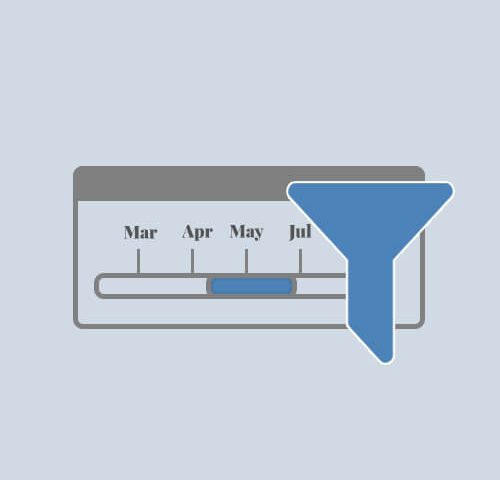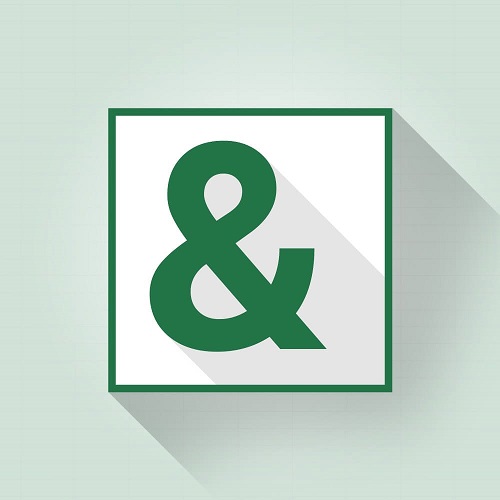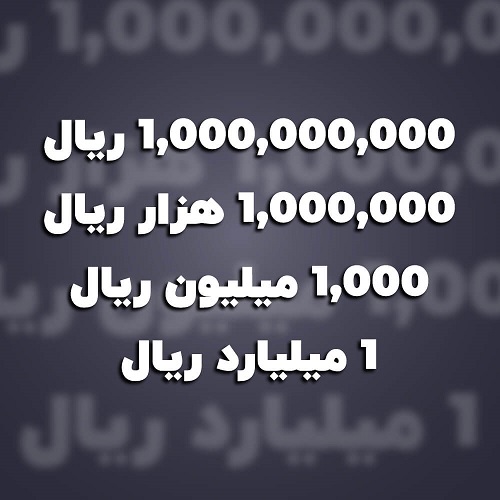نوار زمانی در پیوت تیبل

درج زمان بدون دو نقطه
17 نوامبر 2020
نوشتن ارقام به میلیون ریال
21 دسامبر 2020نوار زمانی در پیوت تیبل
نوار زمانی در پیوت تیبل - Timeline in PivotTable

مقدمه
گزارش PivotTabel بهعنوان یک ابزار قوی و پر استفاده در اکسل همواره مورد استفاده فراوان کاربران بوده است، طراحان این نرمافزار نیز در تلاش برای تکمیل ابزارها و یا تنظیمات جدید برای استفاده بهتر از این ابزار بودهاند، یکی از ابزارهای تکمیلی مورد استفاده در ابزار PivotTabel ابزارهای فیلتر پیشرفته Slicer و Timeline بوده است که در این مختصر به معرفی ابزار Timeline میپردازیم.
فیلد زمان در بانکهای اطلاعاتی
در بانکهای اطلاعاتی مختلف همیشه فیلدهای تاریخ وجود دارد و ما همواره در گزارشها نیاز داریم از گزینههای این ستون بهعنوان شرط استفاده نماییم، که معمولاً با استفاده از فیلتر کردن از آن استفاده مینماییم.
در گزارشهایی که با استفاده از ابزار PivotTabel استفاده از فیلتر مشکلات زیر را همراه دارد:
- نمای ایجاد شده با استفاده از گزینه فیلتر سادگی دسترسی ندارد.
- در موقع انتخاب چند فیلتر نمای موجود در گزینه فیلتر نمایانگر فیلترهای انتخاب شده نیست و نمای گرافیکی مناسبی ندارد.
- سرعت اعمال تغییرات فیلترها مناسب نمیباشد و در زمانهایی که نیاز به سرعت عمل میباشد زمانبر میباشد.
نظر به اهمیت شرطهای تاریخی در گزارشات در مواقعی که یکی از ستونها تاریخ میباشد، نرمافزار اکسل در نسخه ۲۰۱۳ خود ابزار Timeline را جهت نمای بهتر و افزایش سرعت اعمال شرطهای تاریخی در گزارشات PivotTabel اضافه نموده است.
اگر شما بانک اطلاعاتی دارید که چند فیلد آن اطلاعات تاریخی میباشد، و میخواهید با استفاده از ابزار PivotTabel گزارشی تهیه نمایید که شرط تاریخ در آن به کار بگیرید، میتوانید گزینه تاریخ را منطقه فیلتر گزارش قرار دهید و تاریخهای مد نظر را در این گزینه اعمال نمایید. راه دوم استفاده از ابزار Timeline در گزارش PivotTabel میباشد.
ابزار Insert Timeline بهعنوان فیلتر زمان
برای استفاده از Timeline گامهای زیر را به ترتیب انجام دهید:
گام ۱: فرض نمایید بانک اطلاعاتی داریم که شامل ستونهای زیر میباشد.
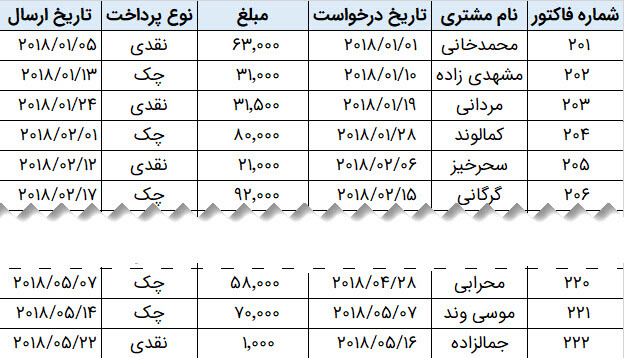
گام اول - تشکیل بانک اطلاعاتی
گام ۲: در ابزار PivotTable گزارش مد نظر مانند زیر را گرفتهایم.
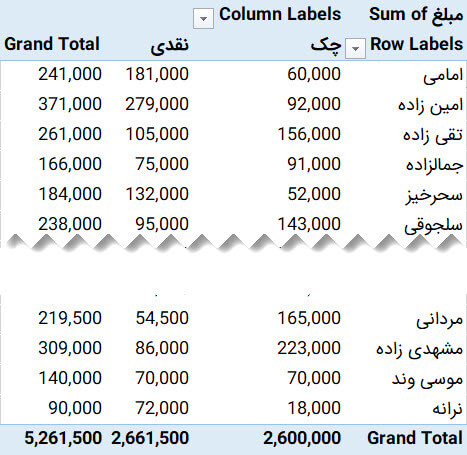
گام دوم - تهیه گزارش با استفاده از ابزار PivotTable
گام ۳: با توجه به وجود ستون تاریخ درخواست و تاریخ ارسال میخواهیم گزارش فوق را بر اساس ماههای مختلف مشاهده نماییم.
بنابراین بر روی یکی از سلولهای ایجاد شده در گزارش کلیک مینماییم. در منوی جدید ایجاد شده Analyze ابزار Insert Timeline را کلیک مینماییم ستونهای دارای تاریخ مشاهده میگردد که یکی از آنها ر ا با زدن تیک انتخاب مینماییم.
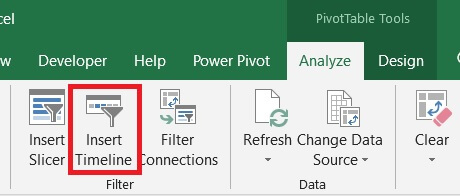
گام سوم - استفاده از ابزار Insert Timeline
گام ۴: بعد از گذاشتن تیک بر روی ستون مورد نظر یک نوار تاریخی به صورت گرافیکی در کنار صفحه ایجاد میگردد که شما میتوانید با انتخاب گزینه یا گزینههای تاریخی، فیلتر تاریخی مورد نظر خود را در گزارش اعمال نمایید.
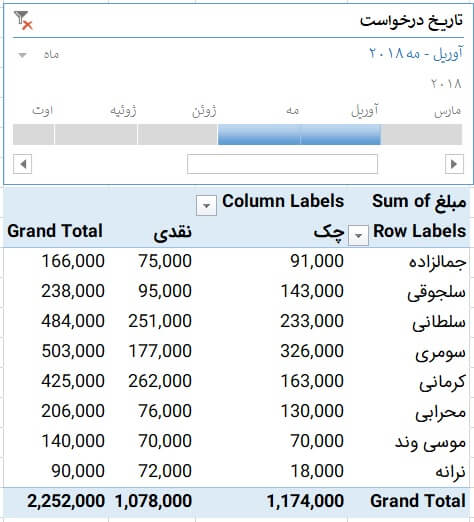
گام چهارم - نتیجه نهایی استفاده از ابزار Insert Timeline
گزارش بالا گزارش خرید مشتریان به صورت نقدی و چک میباشد که در آن شرط ماه May و April اعمال شده است.
اطلاعات بیشتر در مورد نحوه استفاده از ابزار Timeline در سایت ماکروسافت
امیدوارم این آموزش برای شما مفید بوده باشد و در آینده این ابزار تاریخ شمسی را نیز پشتیبانی کند.